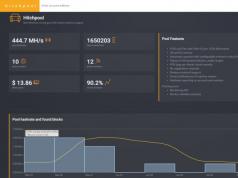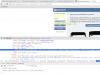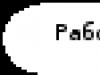Если Вы заинтересовались темой ремонта iphone в домашних условиях, то должны помнить, что делаете это на свой риск. Мало того, что Ваш телефон после разборки вне сервисного центра Apple теряет свою гарантию - вы можете случайно повредить или неправильно смонтировать один из узлов гаджета. Наконец, аппараты Apple достаточно сложно разобрать самостоятельно, производители предполагают, что Вы будете их обслуживать только в фирменных центрах.
Если Вас не напугало это предостережение, и вы твердо уверены, что хотите узнать, как разбирать iphone дома - двигаемся дальше.
В этом тексте мы рассмотрим, как разобрать iphone 4s, 5, 6.
Разбираем iphone 4s

Для начала заведите резервную копию iphone, ведь Вам может потребоваться его восстановление после сборки. Сделать копию поможет iTunes. Обязательно запоминайте порядок разборки деталей аппарата, а лучше - раскладывайте детали телефона строго в том порядке, который был при разборке и каждый этап - фотографируйте. Особое внимание обратите на шурупы разного размера - их тоже надо оставлять в понятном для Вас порядке, чтобы не запутаться при сборке.
- Прежде всего, извлеките из аппарата слот для сим-карты и саму карту тоже. Для этого потребуется оригинальная скрепка из набора iphone, но, если её у Вас нет - подойдет и обычная канцелярская.
- С двух сторон от разъема для зарядки есть винты - выкрутите их.
- Крышку, скрывающую аккумулятор нужно сдвинуть вверх и отсоединить её. Слева от аккумулятора, в углу есть небольшая защитная пластинка, скрывающая доступ к нему. Выкрутите и эти два винта.
- Теперь Вам виден разъем, подходящий к аккумулятору. Его нужно аккуратно снять. Извлеките аккумулятор, потянув за небольшой пластиковый язычок.
- В левом верхнем углу Вы видите S-образную защитную пластинку, держится она на 5 круглых шурупах. Выкрутите их.
- Защитная пластинка скрывает под собой шесть шлейфов, их все нужно отсоединить. Ни в коем случае не перегибайте их и не сжимайте шлейфы чересчур сильно!
- Пять шлейфов расположены на поверхности и полностью заметны, но шестой перекрыт и будет доступен после снятия этих пяти. Отсоединение крайнего левого шлейфа позволяет снять камеру телефона. На этом же этапе разборки, Вам будет доступен винт в правом верхнем углу, выкрутите его.
- Когда Вы снимете камеру телефона, выкрутите ещё три винта. Два из них, располагаются один над другим, под пластиковым язычком (которым мы пользовались для вынимания аккумулятора), а третий слева, в стороне от них. Если соединить эти винты воображаемыми линиями, получается - ⅃.
- Теперь Вы подошли к тому, чтобы вынуть аккумуляторный шлейф, он сравнительно крупный, но, чтобы его снять будет достаточно поднять его вверх.
- Внизу, справа расположен следующий винт, который нужно извлечь. Он находится у самой кромки корпуса телефона. Теперь переходите к отсоединению шлейфа антенны, расположенного слева. Его тип отличается от предыдущих разъемов, но соединяется он похожим образом. Этот шлейф необходимо аккуратно приподнять. После этого блок антенны и звонка в нижней части айфона отсоединится без приложения дополнительных усилий. Это черная, вытянутая в длину деталь.
- Отведя в сторону оранжевый кабель, Вы увидите ещё один шуруп.
- Открутите две пары шурупов. Первая пара внизу. Здесь один шуруп находился под оранжевым шлейфом, а второй расположен чуть выше, справа.
- Вторая пара шурупов находится в верхней части корпуса айфона. Первый - рядом со слотом для камеры, в правом верхнем углу слота. Второй - на одном уровне с первым, на 3 сантиметра вправо.
- Таким образом мы освободили материнскую плату аппарата и можем её демонтировать. Материнская плата - единый блок со схемами проходит через весь корпус телефона. Рядом с оранжевым шлейфом находится шайбообразная деталь и её тоже потребуется снять. Учтите, что она посажена на двусторонний скотч, поэтому для отсоединения потребуется некоторое усилие. Не переусердствуйте!
- На следующем этапе необходимо извлечь целых 10 винтов, удерживающих модуль iPhone 4S. Четыре из них расположены по углам, а остальные - по правому и левому краям рамки айфона. Учтите, что у 6 боковых винтов другой размер, а сзади находятся шайбы.
- После этой операции всё ещё остается некоторое количество винтов, но на этом этапе отсоединять их не нужно.
- Проводим специально подготовленным инструментом (медиатором, пластиковой лопаткой) вдоль экрана, чтобы он отсоединился.
- Для замены модуля дисплея с тачскрином, имеющегося описания достаточно.
- Для замены кнопки «Home» iPhone 4S сместите черную задвижку вправо. Если вы хотите снять кнопку «Home» iPhone 4S, сдвиньте черную задвижку вправо. Она находится над разъемом для зарядки. Кстати, Вам необходимо снять и его, для этого придется открутить два круглых винта. Теперь возможно снять длинный оранжевый шлейф.
- Оставшиеся разъемы, включая шлейф от кнопки запуска телефона (находится сверху) и кнопок изменения громкости отсоединятся, если открутить последние винты.

Данное видео наглядно показывает как полностью разобрать Iphone 4 и заменить экран
Разбираем iphone 5
- Первым делом отвинчиваем заднюю крышку аппарата и снимаем экран.
- Для этого Вам нужно выкрутить пару небольших шурупов по разным сторонам от разъема для зарядки аппарата. Найти их совсем не сложно.
- Далее, используя вакуумную присоску вынимаем экран. Выполнить операцию можно и при помощи небольшой пластмассовой лопатки или медиатора. В этом случае необходимо экран зацепить снизу, а затем приподнять. Выполняя действие, нужно быть максимально осторожным, чтобы не расколоть и не поцарапать дисплей.
- Ещё у iPhone 5 часто встречается проблема с легко стирающейся краской. Разбирая телефон, нужно помнить об этом на каждом этапе работы.
- После поднятия дисплея, отсоедините его от главного блока схем - материнской платы. Учтите, что узлы аппарата довольно крепко соединены.
- После откручивания последнего болтика на плате, аккуратно приподнимите шлейф экрана. Здесь снова понадобится медиатор или пластиковая лопатка. Теперь экран можно полностью вынуть.
- Демонтируем батарею
- Ни в коем случае не пропускайте этот шаг разборки, ведь дальнейшие действия при соединенном аккумуляторе могут закончиться ударами тока. Это не только опасно для Вас, но и вызывает дефекты прочих узлов телефона.
Первым делом надо открутить три винта держащих защиту на шлейфе батареи- Чтобы снять батарею, воспользуйтесь той же пластиковой лопаткой. Аккумулятор может не поддаться Вам с первого раза, но волноваться из-за этого не стоит. Аккуратно поддевайте его с разных сторон, пока клей, удерживающий батарею не отделится.
- Вынимаем с разбираем материнскую плату Iphone 5
- Вынув аккумулятор, выкрутите болтики на которых держится камера. Их два. После этого последовательно отключаем разъемы микрофона, динамика и наушников. После следуют шурупы, на которые прикреплены шлейф антенны и слот сим-карты.
- Когда выкрутите 5 этих шурупов и отсоедините шлейфы, не спеша извлеките материнскую плату.
- На этом этапе разборки аппарата, корпус iPhone 5 можно отложить, ведь дальнейшие манипуляции происходят непосредственно с материнской платой. Снимаем камеру, открутив два шурупа. Никаких дополнительных элементов крепежа этот узел не имеет и потом свободно отсоединится.
- Переходим к вибромотору, прикрепленному на три шурупа. Затем, для снятия нижнего шлейфа материнской платы. Чтобы полностью убрать нижний шлейф на материнской плате, на котором держатся порт Lightning, «джек» для гарнитуры, динамик, Wi-Fi антенна и один из микрофонов, нужно выкрутить еще семь шурупов: два в нижней части рядом с разъемом для наушников, один в правой части шлейфа и еще четыре, непосредственно удерживающие весь компонент.
- Снимаем ЦП
- Для отделения процессора iPhone 5 сначала потребуется снять с него защитную пленку.
- Снимаем детали от передней панели.
- Когда Вы отделили оставшиеся элементы с задней стороны аппарата, можно перейти к передней части.
- Кнопка «home» удерживается на клею, кнопку надо аккуратно поддеть лопаткой и вынуть
- Одним из последних элементов, которые предстоит отсоединить, является металлическая пластина, защищающая экран от прикосновений к другим аппаратным частям устройства. После того, как будет снята последняя деталь, разборку iPhone 5 можно считать законченной.
В данном видео вы узнаете более наглядно как разобрать Iphone 5
Разборка iphone 6

Радостная новость: iphone 6 легче собирать и разбирать по сравнению с предшественниками. Это, несомненно, связано с тем, что аппарат стал тоньше, но больше. Благодаря этим изменениям, доступ к деталям стал проще, они размещены в более просторном корпусе.

Более подробно разборку Iphone 6 вы можете просмотреть в данном видео
Хотелось бы добавить несколько слов о специальных инструментах, которые потребуются для разборки смартфонов Apple.
Как мы уже выяснили, нам не обойтись без:
- Присоска
- Пластиковый медиатор или специальная лопатка
- Пинцет
- Набор специальных отверток
Именно на отвертках хочется остановиться подробнее, давайте рассмотрим какими характеристиками и дизайном они должны обладать, чтобы разборка iphone прошла без сучков и задоринок.
В качестве примера оптимального набора отверток для ремонта электроники, предлагаем рассмотреть , производства VIRA.
Прежде всего, держатель. Он выполнен из ударопрочного пластика и для удобства хвата имеет резиновое покрытие. Держатель длиной 11 см, можно обхватить ладонью целиком, при этом он не слишком длинный.
Традиционно для подобных держателей, считается важным наличие вращающейся площадки. Вы можете давить на инструмент, при этом корпус будет легко вращаться пальцами.
Включает в себя 28 бит:
- 25 мм SL1.5,
- SL2.0, SL3.0
- PH000,PH00,PH0,PH1
- T4, T5, T6, T7, T8, T10, T15, T20
- H2.0, H4.0
- PZ1,PZ0
- ★0.8, 1.2, 1.5, 2.0
- ▲, 2.0, 2.3
- Y 2.0мм, ∪2.6мм
Перечисленные типы бит легко позволяют ремонтировать любой узел аппаратов Apple, включая шлиц« pentalobe».
Особое внимание нужно обратить на материал бит и их дополнительную обработку. Материал используется с высокой твердостью, чтобы наконечники со временем не стирались, или стирались меньше.
Биты комплекта VIRA производятся из хром-ванадия, твердого и прочного материала.
Поскольку разборка iphone - это постоянная работа с мелкими деталями и крепежом малых размеров, лучше, чтобы биты имели магнитный наконечник. Так крепеж проще подхватить, поместить в отверстие в корпусе смартфона.
Особое внимание уделено размещению комплекта в упаковке. Каждая бита находится собственной ячейке, они закреплены неподвижно и не смешиваются при переноске набора. Коробка комплекта выполнена из качественного твердого пластика, который способен выдержать падение на пол с высоты человеческого роста.
Для дополнительного удобства хранения, коробка имеет сзади выдвижной зацеп. Благодаря этому, комплект можно подвесить на стене.
Ремонт смартфона Apple IPhone 5, может быть простым и недорогим, если вы будете точно следовать по шагам которые демонстрирует это руководство. Пошаговая инструкция по разборке айфона 5 поможет Вам быстро и безопасно произвести ремонт Вашего iPhone в домашних условиях. (заменить модульный дисплей, а также другие поврежденные части (запчасти) iPhone 5)
Подробная пошаговая инструкция разборки айфона 5:
- Дисплей в сборе (LCD & Touch Screen Digitizer) Открутите два винта со шлицами pentalobe, находящиеся по обе стороны разъема питания lightening, который располагается в нижней части iPhone 5.
Закрепите присоску на модуль (дисплей + тачскрин iPhone) недалеко от кнопки HOME
. Потяните вверх присоску, удерживая внешнюю рамку iPhone 5, чтобы чуть чуть отделить модуль от корпуса. Рядом с кнопкой Home
, в левом углу iPhone 5, будет область, которая будет иметь достаточно места, чтобы просунуть пластиковый инструмент для разборки корпусов.
После того как вы поддели модуль, аккуратно пройдите по кругу пластиковым инструментом для вскрытия чтобы отсоединить защелки, пока дисплей полностью не отойдет от корпуса, и потяните аккуратно за присоску.
Осторожно отогните модуль под углом 90°, чтобы добраться до металлической крышки, которая защищает шлейф дисплея. Открутите три маленьких винта Phillips
(отмечены оранжевым цветом), которыми крепится металлическая крышка. Снимете защитную крышку от корпуса iPhone 5.
Пластиковым инструментом для вскрытия корпусов отсоедините шлейф передней камеры с датчиком приближения iPhone 5.
Аккуратно отсоедините коннектор шлейфа дисплейного модуля от материнской платы.
Последний шлейф цифрового преобразователя. После того как его отсоединили снимите модульный дисплей.
Динамик iPhone 5 разговорный
Phillips (отмечено оранжевым) которые крепят держатель разговорного динамика к модулю дисплея. Снимите металлический держатель. После того как сняли держатель, снимите динамик вверх и отделите от модуля iPhone 5.
Фронтальная камера и датчик приближения
- Используя плоский конец лопатки, отделите шлейф фронтальной камеры и датчик приближения от модуля, начиная от контактов разговорного динамика.
Кнопка HOME (Домой)
- Открутите два маленьких винта Phillips
(отмечены оранжевым) удерживающие кнопку HOME
(Домой). Снимите кнопку HOME
.
Сама кнопка HOME
фиксируется с помощью небольшого количества клея. Используйте лопатку, чтобы отделить кнопку HOME
от модуля iPhone 5.
Открутите шесть маленьких винтов Phillips (отмечены оранжевым) которые закрепляют щиток дисплея на модуле.
Батарея iPhone
Phillips
(отмечены оранжевым), фиксирующие защитную пластинку разъема батареи. После того, как винты будут удалены, снимите защитную металлическую крышку.
Используйте лопатку, чтобы приподнять и отсоединить разъем батареи от материнской платы.
Используя пластиковый язычок и лопатку отсоедините батарею айфона.
Открутите два маленьких винта Phillips
(отмечены оранжевым) что закрепляют кронштейн материнской платы. После того, как винты были удалены, поднимите кронштейн.
Материнская плата iPhone 5
- В течение следующих нескольких шагов, лопатка будет использоваться для отключения нескольких соединений. Это позволит вам снять материнскую плату iPhone. Отсоедините светодиодную вспышку от материнской платы смартфона.
Следующей шлейф кнопок управления громкостью. Приподнимите и вытащите его из разъема.
Соединительный кабель который находится рядом должен быть отсоединен. Поднимите и вытащите его из разъема, чтобы отсоединить кабель.
Существует еще один шлейф, который также нужно отсоединить.
Последний разъем - это разъем Lightning
. Он расположен на нижней части материнской платы.
Одно из двух антенных соединений на передней панели части. Приподнимите и отсоедините провод из гнезда. Следующий шаг отсоединение разъема для наушников от корпуса и подготовка к его удалению его в последующих шагах.
Сим карта (SIM Card)
- Перед снятием материнской платы, используя инструмент для извлечения SIM-карты, или обычную скрепку, извлеките лоток для сим карты.
Открутите два маленьких винта Phillips
(отмечены оранжевым) внутри верхней части корпуса iPhone 5.
Затем открутите два маленьких винта Phillips
и три STANDOFF
винта. Для удаления трех STANDOFF
винтов крепления материнской платы в iPhone 5 - Вам понадобится небольшая плоская отвертка.
Удалите второй антенный разъем, расположенный на нижней части материнской платы. Теперь вы можете осторожно поднять материнскую плату из корпуса iPhone 5.
Задняя камера (Rear-Facing Camera)
- Открутите два маленьких винта Phillips (отмечены оранжевым) чтобы отсоединить заднюю камеру от материнской платы.
Используя лопатку, аккуратно приподнимите коннектор и отсоедините заднюю камеру от материнской платы.
Разъем Lightning
(Lightning Connector)
- Открутите семь небольших винтов Phillips
(отмечены оранжевым), которыми крепится разъем Lightning
и микрофон iPhone.
Используйте плоский конец лопатки, чтобы оторвать клей, которым приклеен шлейф разъема Lightning
и микрофон внутри корпуса на iPhone 5. Удалить эти две части от корпуса iPhone 5.
Микрофон (Loudspeaker)
- Используйте лопатку чтобы отделить разъем Lightning
и микрофон. Они соединены небольшим количеством клея.
Верхний шлейф кнопок громкости и кнопки Power в iPhone 5(Volume & Power Button Flex Cable Assembly)
- Открутите три маленьких винта Phillips
(отмечены оранжевым), которыми крепится Вибро в углу корпуса iPhone 5. Отсоедините Вибро от корпуса iPhone 5.
Открутите три маленьких винта Phillips
(отмечено оранжевым) которые удерживают кнопки громкости и переключатель беззвучного режима на корпусе iPhone 5.
Используя лопатку, чтобы отсоединить кабель Bluetooth и Wi-Fi антенны iPhone 5 от корпуса.
Открутите последний маленький винт Phillips
(отмечено оранжевым), что держит шлейф кнопки POWER и кнопок громкости.
Используйте плоский конец лопатки, чтобы отклеить шлейф кнопок громкости, кнопки беззвучного режима, и кнопки включения от корпуса iPhone 5.
Запчасти iPhone 5


- Корпус айфон5 (iPhone 5 Rear Case/Housing)
- Дисплейный модуль айфон5 (Дисплей+тачскрин) (iPhone 5 Display Assembly (LCD & Touch Screen))
- Батарея айфон5 (iPhone 5 Battery)
- Материнская плата айфон5 (iPhone 5 Motherboard)
- Лоток сим-карты айфон5 (iPhone 5 SIM Card Tray)
- Кнопка Home (Домой) айфон5 (iPhone 5 Home Button and Gasket)
- Шлейф кнопки HOME айфон5 (iPhone 5 Home Button Flex Cable)
- Разговорный динамик айфон5 (iPhone 5 Earpiece Speaker)
- Задняя камера айфон5 (iPhone 5 Rear-Facing Camera)
- Шлейф передней камеры с датчиком приближения айфон5 (iPhone 5 Front-Facing Camera & Sensor Flex Cable)
- Wi-Fi антена айфон5 (iPhone 5 WiFi Antenna Cable)
- Вибро айфон5 (iPhone 5 Vibrator)
- Разъем коннектора Lightning и разъёма наушников айфон5 (iPhone 5 Dock Connector & Headphone Jack Assembly)
- Динамик громкой связи айфон5 (iPhone 5 Loudspeaker)
Любая техника, к сожалению, не вечная. Со всеми устройствами, рано или поздно, начинаются проблемы либо они и вовсе выходят из строя. Не исключение и суперпопулярные смартфоны от компании Apple . Несмотря на высокий уровень качества iPhone, у них тоже бывают сбои в работе. Разумеется, в большинстве случаев виноваты сами пользователи. Пожалуй, каждый хотя бы раз ронял телефон на пол, а у некоторых устройство ещё успело побывать в воде. Какой бы ни была проблема с вашим Айфоном, её можно исправить. Если вы не желаете обращаться в сервисные центры или другие конторы, предоставляющие услуги ремонта телефонов, вы можете сделать это самостоятельно, в домашних условиях. Всё, что нужно - иметь необходимый инвентарь и кое-какую сноровку. В этой статье разберёмся, как самостоятельно разобрать iPhone. Давайте же приступим. Поехали!
Если вы разбираете свой iPhone, то делаете это исключительно на свой страх и риск
Прежде всего, нужно определиться со всеми необходимыми инструментами. Специальный набор со всеми инструментами можно без проблем заказать в интернет-магазине. В нём как минимум должны быть:
- отвёртка Pentalob на пять лепестков;
- крестообразная отвёртка;
- пластиковая лопатка, с помощью которой поддеваются определённые детали (можно использовать что-то подобное);
- вакуумная присоска (либо простая присоска, как на маленьких игрушках или брелоках в машину).
В принципе этого будет достаточно, чтобы без лишних проблем разобрать Айфон.

Теперь перейдём непосредственно к самой процедуре разборки .
- Начать нужно с нижней панели. Выкрутите винты, расположенные возле лайтнинг-коннектора, используя пятилепестковую отвёртку. Это актуально для iPhone5/5S и более новых. Если у вас iPhone 4/4S, то воспользуйтесь обычной крестообразной отвёрткой.
- Разобравшись с винтами, используйте присоску, чтобы приподнять экран. Делается это снизу, рядом с кнопкой «Home». Если это не получается сделать легко, помогите себе пластиковой лопаткой. Обратите внимание, что крайне не рекомендуется применять для этих целей отвёртку, поскольку ей вы можете повредить корпус. Используйте предметы из более мягких материалов. Пластик подходит идеально.
- Поднимать экран следует осторожно, так как в iPhone 5S, в отличие от более старых моделей, дисплей соединён шлейфом с материнской платой. Так что, если у вас именно 5S, спешить не стоит. Воспользуйтесь пластиковой лопаткой и аккуратно отключите шлейф. После этого можно спокойно поднимать верхнюю панель.
- Подняв верхнюю панель вместе с дисплеем так, чтобы она располагалась под прямым углом, выкрутите ещё два винта, используя крестообразную отвёртку. Осторожно подденьте лопаткой и снимите полностью всю верхнюю панель.
- Теперь, когда ваш Айфон разделён на две половины, открутите винты, которые держат кнопку «Home» и достаньте её.
- В верхней части устройства всё немного отличается в моделях 5 и 5S. В iPhone 5 на креплении есть динамик, закреплённый двумя шурупами и пружинными контактами. При необходимости достаньте фронтальную камеру, которая прикреплена шлейфом. В iPhone 5S снять динамик, датчик приближения и камеру можно только того, как вы снимите специальную крепёжную пластину.
- Следующий шаг - снять металлическую защиту, закреплённую винтами.
- Теперь можно заняться корпусом смартфона. Чтобы не получить удар током, извлеките аккумулятор. С помощью лопатки отсоедините шлейф, которым аккумулятор соединён с материнской платой. Далее подденьте сам аккумулятор и потяните за ярлык. Обратите внимание, что он может быть приклеен, поэтому не бойтесь приложить немного силы.
- На следующем этапе нужно достать главную камеру. В 5-ой модели она надёжно закреплена шурупами, а вот в 5S находится в незакреплённом состоянии.
- После этого достаньте материнскую плату . Сперва отсоедините модуль коннектора антенны от платы. Затем выкрутите винты, держащие плату, а также контакты возле внутренней стенки. Теперь осторожно извлеките материнку.
- Снимите специальную плёнку с процессора. А затем и сам процессор.
- Внизу корпуса расположены разъём под наушники, Wi-Fi-антенна (в 5-ом Айфоне) и микрофон. Все эти элементы прикреплены к лайтнинг-коннектору. Уберите клей с помощью лопатки. Обратите внимание, что по отдельности эти элементы не подлежат замене, поменять их можно только все вместе, даже если из строя вышел какой-то один из их.
- Вверху вы найдёте вибромотор, а также GPS и Wi-Fi-антенны.
- Готово. Вы полностью разобрали свой iPhone.
Разборка iPhone 4S и более новых моделей происходит аналогичным образом, с незначительными указанными выше различиями.
Имейте в виду, что все действия подобного рода вы проводите на свой страх и риск. После самостоятельного вскрытия устройства гарантия будет аннулирована. Поэтому не стоит пытаться самостоятельно чинить свой смартфон, если вы не уверены в своих силах.
Теперь вы знаете, как разобрать iPhone в домашних условиях . Пишите в комментариях помогла ли вам эта статья разобраться и делитесь с другими пользователями своим опытом разборки/сборки смартфонов Apple, если таковой имеется.
Вот уже несколько дней подряд можно купить iPhone 5 . Одни счастливые владельцы смартфонов бегут домой радоваться покупке, другие едут к себе на родину продавать заветный смартфон в тридорого. А вот ребята из команды iFixit по традиции идут к себе в лабораторию разбирать творение сотен людей компании Apple .
На первый взгляд может показаться, что сделать это вовсе не трудно, но мы всё же не рекомендуем проделывать подобное, если у вас нет специальных навыков, образования или сильной необходимости. Ведь разобрать то можно, а собрать уже будет труднее.
Если вы всё же решитесь разобрать iPhone 5, вам нужны:
- Присоска
- Spudger (пластмассовый инструмент)
- Специальная крестовая отвертка, которую можно приобрести на iFixit.com или заказать на Ebay.
На нижней панели находим два болтика, которые быстро откручиваем крестовой отверткой.
 Шаг 1
Шаг 1  Шаг 2
Шаг 2  Шаг 3
Шаг 3 Коннектор прикручен к материнской плате. Вновь прибегаем к помощи крестовой отвертке.
 Шаг 4
Шаг 4 Затем используем инструмент с нехитрым названием Spudger, конечно же можно использовать что-то свое, схожее по свойствам. Полностью отсоединяем дисплей от материнской платы и …
 Шаг 5
Шаг 5 …Получаем два таких вот красивых кусочка.
 Шаг 6
Шаг 6  Шаг 7
Шаг 7  Шаг 8
Шаг 8 После нескольких мгновений получаем на выходе батарею. Производитель — Sony. По сравнению с iPhone 4S, новая батарея несколько мощнее.
 Шаг 10
Шаг 10 Далее будем работать над материнской платой. Аккуратно откручиваем все болты и выдергиваем один из проводов. Перед началом работы по отсоединение контактов, убедитесь, что у вас чистые руки. iFixit предупреждает, что грязь внутри корпуса может стать причиной проблем с устройством в будущем.
 Шаг 11
Шаг 11  Шаг 12
Шаг 12 Несколько болтов держат материнскую плату и антенны за корпус. Крестовая отвертка!
 Шаг 13
Шаг 13 Бережно вынимаем плату с корпуса.
 Шаг 14
Шаг 14  Шаг 15
Шаг 15 Почти все компоненты на материнской плате прикручены болтами. С помощью отвертки снимаем модуль камеры.
 Шаг 16
Шаг 16 Следующим шагом станет путь к сердцу устройства — процессору A6. Он скрывается под небольшой плёнкой, которую можно легонько оторвать.
 Шаг 17
Шаг 17 Сам процессор. Данный экземпляр изготовлен компанией Elpida Memory. Похоже, Apple постепенно избавляется от единственного партнера в этой области. Речь, конечно же, о компании Samsung.
 Шаг 18
Шаг 18 Затем беремся за порт Lightning, который необходимо снимать вместе с джеком для гарнитуры, динамиком, Wi-Fi антенной и одним из микрофонов.
 Шаг 18
Шаг 18 А вот и вся конструкция отдельно от корпуса.
 Шаг 19
Шаг 19 А вот и ответ на вопрос, почему Apple поставила новый коннектор, вместо старого: оцените разницу в размерах(новый находиться ниже).
 Шаг 20
Шаг 20 Что бы коннектор Lightning не вылетал из порта, в Apple придумали такие вот хитрые держатели.
 Шаг 21
Шаг 21 Корпус и экран выглядят так.
 Шаг 22
Шаг 22  Шаг 24
Шаг 24 Во время разборки iPhone 5 обнаружилась одна проблема. Оказывается, боковые грани могут царапаться, в ходе чего проявляется истинный цвет метала — серебристый. Получить на черном фоне серые полосы — ни разу не весело. Будем надеется, что это лишь единичный брак или же недостаток первых партий. На данный момент уже довольно много людей жалуется на подобный недостаток, но хочется верить, что Apple сможет всё исправить.
Готово!
После разборки iPhone 5, ребята из iFixit подвели небольшой итог — починить iPhone 5 не очень сложно — смартфон получил 7 балов из 10 (10 балов — очень легко чинить). В прошлом году iPhone 4S удостоился оценки 6. К слову сказать, MacBook Pro с Retina получил всего 1 бал. Согласно отчету, Apple правильно сделала, избавившись от стекла, так оно было весьма хрупким.
После нескольких лет использования яблочного смартфона, люди начинают задаваться вопросом: как разобрать iPhone 5? Кто-то спросит: зачем это нужно? Есть немало причин, которые побуждают фанатов iPhone делать это. Их можно перечислять практически до бесконечности, но мы опишем лишь три из них, ведь так или иначе вы здесь не за этим.
Первая причина — это придать своему девайсу уникальный свежий вид. Дело в том, что со временем, задняя панель на вашем айфоне может изрядно потрепаться. А если у вас черная версия iPhone 5, то проблемы с краской точно заставят вас это сделать.
Вторая причина — это поцарапанное защитное стекло, которое мешает исправно работать сенсору. Третьей причиной являются проблемы с аппаратной частью. Плохое состояние аккумуляторной батареи, неисправные клавиши Home и Power или вообще разбитый экран.
Набор профессиональных инструментов
Все эти проблемы заставляют нас задуматься, нести iPhone в сервис центр или разобрать девайс самому. Поход в сервис центр, может ударить по вашему кошельку. Ведь за материалы и работу мастера придется платить. Заниматься разборкой самому не так трудно, как кажется, к тому же на этом можно хорошо сэкономить. В этой статье вы научитесь самостоятельно разбирать iPhone 5 и iPhone 5s.
Итак, перед тем, как начать процедуру разборки, вы обязаны запастись временем и нужными для этого инструментами. Обычной отверткой тут не обойтись. Купить приспособления для разборки айфона можно в интернет магазине.После приобретения всех нужных инструментов, можно приступать к работе.
Для начала выключим девайс. Начинаете также, как и в случае с iPhone 4/4s: откручиваете 2 винта внизу корпуса iPhone 5. Для iPhone 5s процедура разборки начинается аналогично.

Берем присоску и, с её помощью, поднимаем экран. Дальше, отодвигаем конструкцию с экраном, но не полностью. Лишь ту часть, где находится кнопка Home. Для iPhone 5s нужно будет отсоединить шлейфы, которые ведут к материнской плате от датчика Touch ID. Верхняя часть остается соединенной с остальной частью смартфона небольшим шлейфом.

Поставив экранный блок вертикально, откручиваем винт, который держит крепление шлейфа. Пластиковым шпателем отсоединяем шлейф. Экранный блок теперь отсоединен от корпуса. Если были неисправности с кнопкой Home или же причиной разборки стал неисправный динамик, сенсор экрана, разбитое стекло, то продолжаем разбирать экранный блок.

Чтобы заменить динамик, потребуется выкрутить 2 винта и отсоединить контакты от экранного блока. Теперь динамик готов к замене. Кнопку Home снимаем с кронштейна, и заменяем её, если она была неисправна. Для того, чтобы произвести замену стекла или экрана, откручиваем винт металлической основы. После этого, ничего не мешает произвести замену экрана или разбитого стекла.

Для того, чтобы заменить кнопку Home в iPhone 5s, она же Touch ID, нужно поддеть её резиновым шпателем и аккуратно вынуть её.

Если же проблема была в аккумуляторе, плате или вы хотите поменять цвет корпуса, то продолжаем процесс разборки iPhone 5. Для замены аккумулятора нужно отсоединить шлейф от платы пластиковым шпателем. Далее, этим же шпателем поддеваем батарею и тянем за пластиковый язычок (на iPhone 5s, Apple отказались от этого ярлычка). Извлекаем аккумуляторную батарею и производим её замену.

Аккумулятор в iPhone 5s можно демонтировать сразу, как отключили шлейф Touch ID и шлейф, соединяющий батарею с материнской платой, не снимая до конца экранный блок.

Далее, приступаем к демонтажу материнской платы. При этом существенной разницы между iPhone 5 и iPhone 5s нет. Для этого нужно отключить модуль коннектора антенны от материнской платы, который находится внизу. Следующим шагом, нужно выкрутить винт крепления платы к корпусу. После чего, в верхней части смартфона находим винты, которые прикрепляют контакты к внутренней стенке корпуса iPhone 5. Выкручиваем их. Системная плата полностью свободна, её можно снимать.

При необходимости, можно отсоединить камеру, открутив 2 винта. Если она была испорчена или неисправна, произвести ремонт или замену.

Далее, продолжаем демонтаж нижнего модуля, который включает в себя разъем для наушников, разговорный динамик, нижний микрофон, антенну Wi-Fi и разъем Lightning. Сделать это не трудно, но потребуется приложить некоторые усилия, так как вся конструкция, закрепленная клеем. Можно также отсоединить разъем Lightning, если в нем есть какие-либо неисправности, и произвести замену.